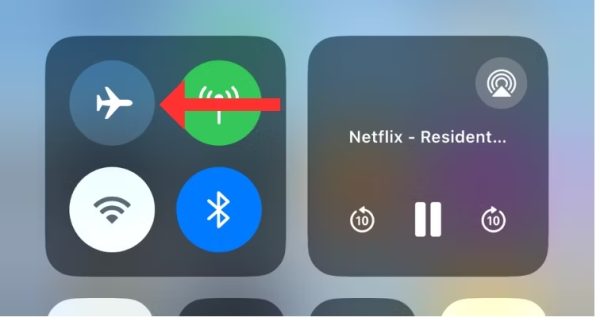برخی از کاربران به دلیل کم بودن کیفیت تماس ایفون از تماس با این گوشی احساس خوبی ندارند. این مشکل می تواند به دلایل مختلف اعم از مشکل ضعیف بودن شبکه، مشکل از ایرپاد و یا حتی نرم افزار های داخلی گوشی رخ دهد. به هر حال گویا آی تی در این مطلب نکاتی به شما یاد می دهد که بتوانید با آن کیفیت تماس ایفون را افزایش دهید و از مکالمه ای راحت لذت ببرید.
جهت کیفیت تماس ایفون حالت هوایپما را فعال کنید
تصور کنید که کار ضروری با یکی از عزیزان تان دارید و در حال راه رفتن هستید و به سختی توانسته اید با او تماس بگیرید! اما وقتی هم تماس وصل می شود هیچ حرفی نمی توانید با هم بزنید و تماس قطع یا نویز دار باقی می ماند. در چنین شرایطی بهترین و اولین توصیه این است که حالت هواپیما را فعال و دوباره غیر فعال کنید.
وقتی حالت هواپیما را روشن می کنید انگار که گوشی خود را مجبور می کنید که توجه به سرویس دهی هایش را کم کند! مثل وقتی که آن را خاموش می کنید. اینگونه وقتی گوشی را روشن می کنید ارتباط بهتری با اپراتور برقرار می شود. اگر مشکلات اتصال به طور موقت برای شما رخ دهد این روش کمک می کند که کیفیت تماس آیفون بهبود پیدا کند.
نحوه فعال کردن حالت هواپیما در ایفون
برای این کار باید به کنترل مرکزی یا Control Center دسترسی داشته باشید. انگشت خود را بالای نمایشگر قرار بدهید و بعد از آن از بالا به پایین بکشید.

در این قسمت علامت هوایپما را مشاهده می کنید. روی ان لمس کنید تا حالت هواپیما فعال شود. کمی صبر کنید و دوباره با لمس مجدد این آیکون حالت هواپیما را غیر فعال کنید. اگر به این روش مشکل شما حل نشد گوشی خود را خاموش و روشن کنید. بین روشن و خاموش کردن چند دقیقه صبر کنید. البته ریستارت هم توصیه می شود اما خاموش و روشن کردن توصیه بهتری است. خاموش کردن موجب می شود تمامی مشکلات احتمالی نرم افزاری، کش ها و غیره که موجب اختلال در برنامه تماس با ایفون می شود از بین بروند و موانع کیفیت تماس ایفون از بین برود.

حالا دوباره تماس خود را تست کنید.
گوشی و میکروفون را تمیز کنید
یکی از دلایل مرسوم برای کاهش کیفیت تماس ایفون و ضعیف بودن صدای دریافتی گرفتگی گریل میکروفون و مشکل کثیف شدن گوشی ها است. با کمک یک مسواک نرم و کشیدن آن روی دهانه گوشی مشکل تا حدی حل می شود. بهتر است که از هیچ مایعی برای پاک کردن استفاده نکنید. برای گریل میکروفون نیز همین روش را توصیه می کنیم.
باید مسواک را به آرامی و نرمی و آهستگی روی مجراها بکشید.
گر یکی از کیتهای تمیزکننده آیفون یا ایرپاد را در اطراف خود دارید، از ابزار نوک تیز برای بیرون آوردن آلودگی ها از گوشی یا گریل میکروفون (مخصوصاً توری فلزی که هر دو جزء را میپوشاند) استفاده کنید. هنگامی که مش را تمیز می کنید، صدای خروجی از آن به میزان قابل توجهی بهبود می یابد.
لوازم جانبی بلوتوثی را غیر فعال کنید
اگر از هدفون یا ایرپاد روی گوشی خود استفاده می کنید می توانید با دستکاری اتصال بلوتوث به گوشی شوک وارد کنید! بنابراین یک بار دستگاه ها را از بلوتوث جدا کنید و دوباره به آن وصل کنید. البته مطمین باشید که ایرپاد ها شارژ دارند.

برای دسترسی به تنظیمات بلوتوث به مسیر Settings > Bluetooth بروید.
بعد از این هر دستگاهی که به صورت بلوتوث به گوشی شما وصل است را مشاهده می کنید. در مقابل هر کدام آیکونی وجود دارد که در آن امکان انتخاب گزینه “Forget This Device” وجود دارد.

وقتی دستگاه را از بلوتوث جدا کردید خوب است که یک بار بلوتوث را خاموش و روشن کنید. بعد دوباره مجددا دستگاه را در حالت آماده به کار برای اتصال به بلوتوث قرار دهید و متصل کنید. گاهی اوقات هدست ها و یا هدفون ها حسابی مشکل ساز می شوند. توصیه ما برای استفاده از اپل با هدفون ها استفاده از هدست و هدفون های گردنی است که در بررسی ها رتبه خوبی به خود اختصاص داده اند.
گاهی اوقات کاهش کیفیت تماس ایفون تنها بخاطر مشکل ایرپاد هاست. در این صورت راهنمای بهبود صدای ایرپاد را بخوانید و به نکات آن توجه کنید.
از اسپیکر ایفون استفاده کنید
درست است که این روش فقط جایی جواب می دهد که شما تنها باشید ولی خب گاهی تنها راهی که می توان فرد را پشت گوشی نگه داشت تا مشکل را حل کنید همین است. مخصوصا حریم خصوصی شما در جمع بدین صورت از بین می رود و یا حتی افرادی که در اطراف شما هستند این صدا را مزاحم تلقی می کنند. ولی خب این هم راهی است اگر تماس خیلی مهمی دارید و کیفیت تماس ایفون کم است.
هنگام مکالمه با مخاطب خود، روی دکمه اسپیکر ضربه بزنید تا این حالت روشن شود. بعد صدا را کم کنید و گوشی را کنار گوش خود قرار دهید و میکروفون را جلوی دهان خود قرار دهید. اینگونه احتمالا کمتر کسی صدای شما را خواهد شنید.
حذف صدای محیط هنگام مکالمه در ایفون
به این حالت حالت ایزوله می گویند. از زمانی که اپل وارد چندمین بروزرسانی روی iOS 16 شد، این قابلیت را نیز به گوشی های خود اضافه کرد. در این حالت صدای پس زمینه به اندازه کافی از صدای شما جدا می شود. همین کار را می توان با ایرپاد ها نیز انجام داد. در عین حال وقتی کسی این قابلیت را فعال می کند ممکن است صدا واقعا ضعیف تر شود.
مخصوصا اگر شما در یک مکان بسیار شلوغ هستید که صدای پس زمینه به شدت زیاد است این نرم افزار به پردازش های سنگین متوسل می شود و می تواند تا حد زیادی وضعیف صدا را بد کند. معمولا وقتی میکروفون را خیلی نزدیک به لب می گیرید حالت ایزوله سازی کار خود را بهتر انجام می دهد و دچار افت کیفیت تماس ایفون اقلا کمتر می شوید.
بنابراین توصیه می کنیم که این ویژگی را یک بار فعال کنید و وضعیت صدا را بررسی کنید و اگر این ویژگی فعال است آن را غیر فعال کنید و دوباره تست کنید تا ببینید مشکل کیفیت صدای ایفون از این ناحیه است یا خیر.
فعال کردن حالت میکروفون یا Mic Mode ایفون
برای غیر فعال کردن Voice Isolation باید از Mic Mode شروع کنید. ابتدا به کنترل مرکزی در ایفون بروید و علامت میکروفون را پیدا کنید و آن را انتخاب کنید.

در اینجا چند گزینه پیشنهادی برای شما وجود دارد. در میان این گزینه ها Standard را انتخاب کنید.

بدین ترتیب می توانید این حالت را غیر فعال کنید. اگر دوباره خواستید حالت میکروفون و ایزوله را فعال کنید گزینه دوم را انتخاب کنید.
پیکربندی مجدد تماس وای فای در ایفون
به طور سنتی، تماس Wi-Fi راهی برای بهبود کیفیت تماس در مناطقی با دریافت تلفن همراه ضعیف در نظر گرفته می شود. با این حال، اگر به دلیل ازدحام بیش از حد شبکه یا انتقال ضعیف از سوی ارائهدهنده خدمات، پهنای باند کافی در دسترس نباشد، تماس Wi-Fi میتواند مشکلات بیشتری نسبت به حل آن ایجاد کند. به عنوان مثال، یک اتصال Wi-Fi ناپایدار می تواند باعث شود صدای شما قطع شود یا حتی منجر به قطع شدن تماس شود.
برای خاموش کردن این ویژگی خوب است به مسیر Settings > Cellular > Wi-Fi Calling بروید.

از سوی دیگر، اگر از پهنای باند شبکه بیسیم خود مطمئن هستید، فعال کردن این ویژگی میتواند فوراً کیفیت تماس را بهبود بخشد، به خصوص اگر پوشش سلولی مناسبی دریافت نکنید. باید تصمیم بگیرید که آیا تماس Wi-Fi ارزش آن را دارد یا خیر.
هر نوع وی پی ان را غیر فعال کنید
اگر تماس های VoIP زیادی برقرار می کنید، VPN را غیرفعال کنید. VoIP به یک اتصال اینترنتی صاف و ثابت متکی است، بنابراین یک VPN کند می تواند پهنای باند موجود را محدود کند. علاوه بر این، شبکههای خصوصی میتوانند تأخیر را اضافه کنند و زمان لازم برای شنیدن صحبتهای شما را برای طرف مقابل افزایش دهند.
این عوامل با هم می توانند کیفیت تماس را در آیفون شما کاهش دهند. بنابراین، اگر با تماسهای VoIP مشکل دارید، VPN را قطع کرده و دوباره امتحان کنید. برای انجام این کار، به برنامه VPN خود بروید و از شبکه جدا شوید (فقط به یاد داشته باشید که پس از اتمام کار دوباره VPN خود را فعال کنید).
بهبود کیفیت تماس ایفون با اپدیت گوشی
آخرین مرحله برای بهبود مشکلات هر گوشی هوشمند ریست گوشی است. اما خوب است که قبل از این که این کار را انجام دهید یک راه ایمن تر را تجربه کنید. این راه اپدیت گوشی است. اغلب اوقات، بهروزرسانی آیفون، بسیاری از اجزای نرمافزار و سختافزار را به تنظیمات پیشفرض بازمیگرداند، هر گونه اشکال، اشکال یا سایر مشکلاتی را که اپل از آن آگاه است برطرف میکند.
برای به روز رسانی آیفون خود، به Settings > General رفته و Software Update را بزنید. اگر به روز رسانی در حال حاضر برای شما در دسترس است، از لینک پایین صفحه آن را نصب کنید. دقت کنید که گوشی به اندازه کافی شارژ داشته باشد و بعد آن را وارد مرحله بروزرسانی کنید.

تنظیمات شبکه را ریست کنید
یک روش دیگر که می تواند تنظیمات گوشی شما را مورد توجه قرار دهد و در نهایت به بهبود تماس و کیفیت تماس ایفون ختم شود این است که تنظیمات شبکه را دستکاری و ریست کنید. البته که این روش معمولا خوب جواب می دهد اما یک نقطه ضعف هم دارد. این نقطه ضعف پاک شدن تمام پسوردهای ذخیره شده وای فای و اتصالات بلوتوث است. ما این روش را به عنوان آخرین روش همیشه توصیه می کنیم.
برای ریست تنظیمات شبکه به مسیر Settings > General > Transfer or Reset [Device] بروید.

بعد از این روی Reset ضربه بزنید.

با انتخاب این گزینه یک سری گزینه دیگر به طور اختصاصی به شما نمایش داده می شود. از میان این آپشن ها Reset Network Settings را انتخاب کنید.

در این صورت باید رمز عبور گوشی را مطابق آنچه تنظیم کرده اید وارد کنید و بعد تنظیمات شبکه کامل از اول ست می شود. این روش اخرین توصیه ما می تواند باشد اما توصیه ای دیگر هم داریم و آن هم این است که اگر این روش جوابگو نبود روش ریست تمام دستگاه را امتحان کنید! البته اگر واقعا به چالش برخورد کرده اید.
دقت کنید که اگر مشکل کیفیت تماس ایفون بخاطر قطع شدن تماس فقط برای شما بروز می کند این راهنما نیز می تواند به شما کمک کند. در این راهنمایی به شما کمک کرده ایم جلوی قطع و وصل شدن ایرپاد را بگیرید.
منبع کمکی:
وبسایت HTG
source